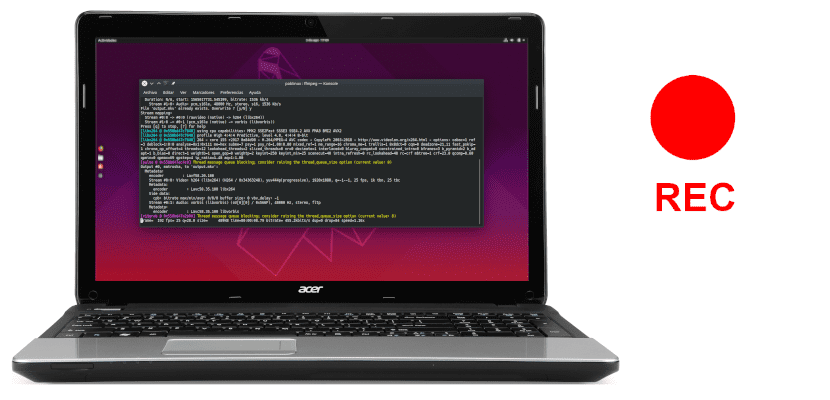
Disa orë më parë ne kemi botuar një artikull në të cilin shpjeguam se si ta shndërrojmë një skedar audio në një format tjetër (gjithashtu audio) me FFmpeg. Në atë artikull ne gjithashtu shpjeguam se korniza në fjalë është një mjet shumë i fuqishëm me të cilin ne mund të kryejmë shumë detyra në lidhje me video dhe audio, dhe gjithashtu se në një kohë tjetër ne do t'ju mësonim si të regjistroni ekranin e PC tonë me FFmpeg nga terminali. Ai moment ka ardhur dhe artikulli do të jetë ky.
Regjistroni ekranin me këtë strukturë do të jetë pak më e komplikuar sesa konvertimi i audios. Vështirësia gjendet në kohën e shkrimit të komandës, pasi ajo që duhet të kujtojmë është shumë më tepër sesa vendosja e një komande, një "-i" dhe dy skedarëve, hyrjes dhe daljes. Përveç kësaj, mënyra për ta bërë atë është azhurnuar sepse ata kanë modifikuar komandën / mjetin me të cilin do të regjistrojmë ekranin. Pa zhurmë të mëtejshme, tani do të përshkruajmë hapat që duhen ndjekur, të cilët nuk janë askush tjetër përveç atyre që gjenden në Faqja zyrtare të projektit.
FFmpeg na lejon të regjistrojmë ekranin tonë të desktopit me dhe pa audio
Ashtu si programet e tjera të tilla si VLC ose SimpleScreenRecorder, FFmpeg na lejon të regjistrojmë ekranin tonë të desktopit me dhe pa audio. Për më tepër, do të na lejojë gjithashtu të regjistrojmë vetëm një pjesë të desktopit tonë, diçka që do të ishte më e lehtë duke përdorur një aplikacion me një ndërfaqe përdoruesi që do të na lejojë të zgjedhim rajonin për t'u regjistruar me treguesin. Në çdo rast, komandat ose hapat që duhet të ndiqni për të regjistruar ekranin e tavolinës sonë do të ishin më poshtë:
- Ashtu si gjatë konvertimit të skedarëve, sigurohemi që të kemi të instaluar programin e nevojshëm. Për ta bërë këtë, thjesht shtypni "ffmpeg" (pa kuotat) në terminal. Do të shohim diçka si më poshtë:
- Nëse shfaqet diçka si më sipër, ne shkojmë në hapin 3. Nëse nuk është kështu, ne shkruajmë sa vijon në terminal:
sudo apt install ffmpeg
- Me programin e instaluar, do të mbeten vetëm dy hapa të tjerë: filloni regjistrimin dhe ndaloni atë. Për ta filluar atë, ne do të shkruajmë komandën e mëposhtme.
ffmpeg -video_size 1920x1080 -framerate 25 -f x11grab -i :0.0 salida.mp4
- Nga sa më sipër është e nevojshme të merren parasysh:
- 1920 × 1080 madhësia e regjistrimit.
- kornizoj është numri i kornizave në minutë.
- 0.0 është rajoni që do të regjistroni. Mund të jepni një pikë fillestare X dhe Y për të regjistruar një pjesë të ekranit pas simbolit plus, i cili mund të duket si 0.0 + 100,200 për një dritare që fillon nga pika X = 100 dhe pika Y = 200.
- dalja.mp4 është skedari i daljes. Nëse e vendosim si në komandën e mëparshme, skedari do të ruhet në dosjen tonë personale me emrin "output.mp4".
- Në fund, për të ndaluar regjistrimin shtypim Ctrl + C
Regjistro ekranin me audio
Nëse ajo që duam është të regjistrojmë edhe audion, komandat do të dukeshin kështu:
- Për Pulsin Audio:
ffmpeg -video_size 1920x1080 -framerate 25 -f x11grab -i :0.0 -f pulse -ac 2 -i default salida.mkv
- Për ALSA:
ffmpeg -video_size 1920x1080 -framerate 25 -f x11grab -i :0.0 -f alsa -ac 2 -i hw:0 salida.mkv
Për të përmirësuar cilësinë e zërit, është më mirë të mbyllni të gjitha programet e panevojshme. Në të dy rastet, për ndaloni regjistrimin shtypni Ctrl + C. Kur ta bëjmë këtë, videoja do të na presë në dosjen tonë personale me emrin që kemi konfiguruar për të, në këto raste "exit.mp4" ose "exit.mkv".
Ju duhet të merrni parasysh madhësinë e videos. Në komandat, unë kam vendosur "1920 × 1080" sepse është madhësia dhe rezolucioni i ekranit tim. Gjëja më e mirë është që secili të shtojë madhësinë / rezolucionin e tij atje. Ne gjithashtu duhet të kemi parasysh se nuk ia vlen të bësh një skenar për të nisur porosinë, pasi ai mund të dështojë ose, në rastet më të mira, ne do të komplikonim jetën tonë në momentin në të cilin duam të ndalojmë regjistrimin. Nëse vendosni të provoni nëse funksionon mirë për ju me një skenar, gjithmonë mund të përpiqeni të ndaloni procesin me komandën "punë", siç e shpjeguam në Ky artikull qershorin e kaluar
Çfarë mendoni për këtë metodë për të regjistruar ekranin nga terminali me FFmpeg?

Blog i ri për Softuerin e Lirë nga Argjentina!
Na vizitoni:
http://softwarecriollo.blogspot.com
Në Facebook: SoftueriCriollo Argjentinë
Në twitter: @softwarecriollo
Ne duhet ta përhapim njohurinë për të qenë të lirë!
Përshëndetje!
Niceshtë mirë të kesh këtë linjë në dorë. Ditën tjetër isha duke luftuar për të bërë një screencast me ffmpeg dhe kisha problemin e audios, i cili nuk sinkronizohej mirë.
Unë e zgjidha atë në një mënyrë shumë rudimentare ... regjistrimi i audios me kordon veç e veç dhe pastaj bashkimi i rrjedhave: S: S
Përshëndetje,
po miq shumë të dobishëm.
Kam marrë frymëzim nga bash dhe kam bashkuar një skenar me emrin "xrec" dhe e kam paketuar në deb.
nëse doni ta provoni, jeni të ftuar http://cut07.tk/e6
Unë përdor komandën e mëposhtme:
$ ffmpeg -f oss -i / dev / dsp1 -f x11grab -s sxga -r 24 -i: 0.0 /home/seunome/Videos/teste.mpg
Ose "-f oss" është ajo shtet që dëshiron të regjistrojë edhe audio,
"-I / dev / dsp" i tregon pajisjes së hyrjes audio se çfarë të përdorë.
Përdorni "-i / dev / dsp0" ose "-i / dev / dsp1" (Për mua, ka punuar me DSP1)
Raporton "-f x11grab" që dëshironi të regjistroni ekranin e videos së serverit Grafix X11.
Ose "-s sxga" është e barabartë me "-s 1280 × 1024" që është rezolucioni i ekranit tim (LCD). Një mundësi tjetër është xga e cila korrespondon me 1024 768. Për të ditur më shumë lexoni dokumentacionin e ffmpeg.
Ose "-r 24" informon se duam të regjistrojmë 24 korniza (imazhe) në sekondë, që është minimumi për të pasur ndjesinë e një filmi.
"-I: 0.0" tregon se duam të kapim ekranet e ekranit "0.0" të X11.
Në fund thjesht konfiguroni direktorinë dhe emrin e skedarit përfundimtar që do të gjenerohet.
Kjo është gjithçka, ju mund të lexoni dokumentacionin e ffmpeg për të përmirësuar dhe për të marrë një cilësi më të mirë.
Ju faleminderit të gjithëve.
Faleminderit. Në rezolucion, p.sh. 1024X600, X duhet të shkruhet me shkronja të mëdha që komanda të funksionojë.
Po, unë i provova të gjitha komandat që thatë dhe të gjitha regjistrojnë video për mua pa audio. Unë kam Ubuntu 20.04. Ndonjë sugjerim?
Ubuntu ndryshoi drejtuesit bazë ashtu si Debian dhe të tjerët, nuk e di cilin do të përdorin tani pasi unë ende jetoj në të kaluarën.
Gjeni se cilat përdorin dhe zëvendësoni ato nga Alsa ose Pulse.